
Googles Gmail-tillägg har blivit en e-posttjänst som alla idag vi använder i vårt privata och arbetsliv, utan kostnad. Det finns andra e-posttjänster tillgängliga, men det bör noteras att Gmail är en av de mest använda.
I dagens inlägg, Vi kommer att lära dig hur du tar bort ett Gmail-konto på ett snabbt och mycket enkelt sätt. Alla vi, någon gång i livet, har öppnat ett e-postkonto som vi inte använder idag och av någon anledning vill vi ta bort det. I denna enkla guide som vi visar dig nedan kommer vi att lära dig hur du gör gör det.
När du fattar beslutet att ta bort ditt e-postkonto, du bör komma ihåg att detta är ett slutgiltigt och permanent beslut där inte bara konversationerna kommer att raderas, utan även de dokument, bilder och andra filer som finns.
Vad är Google Gmail?
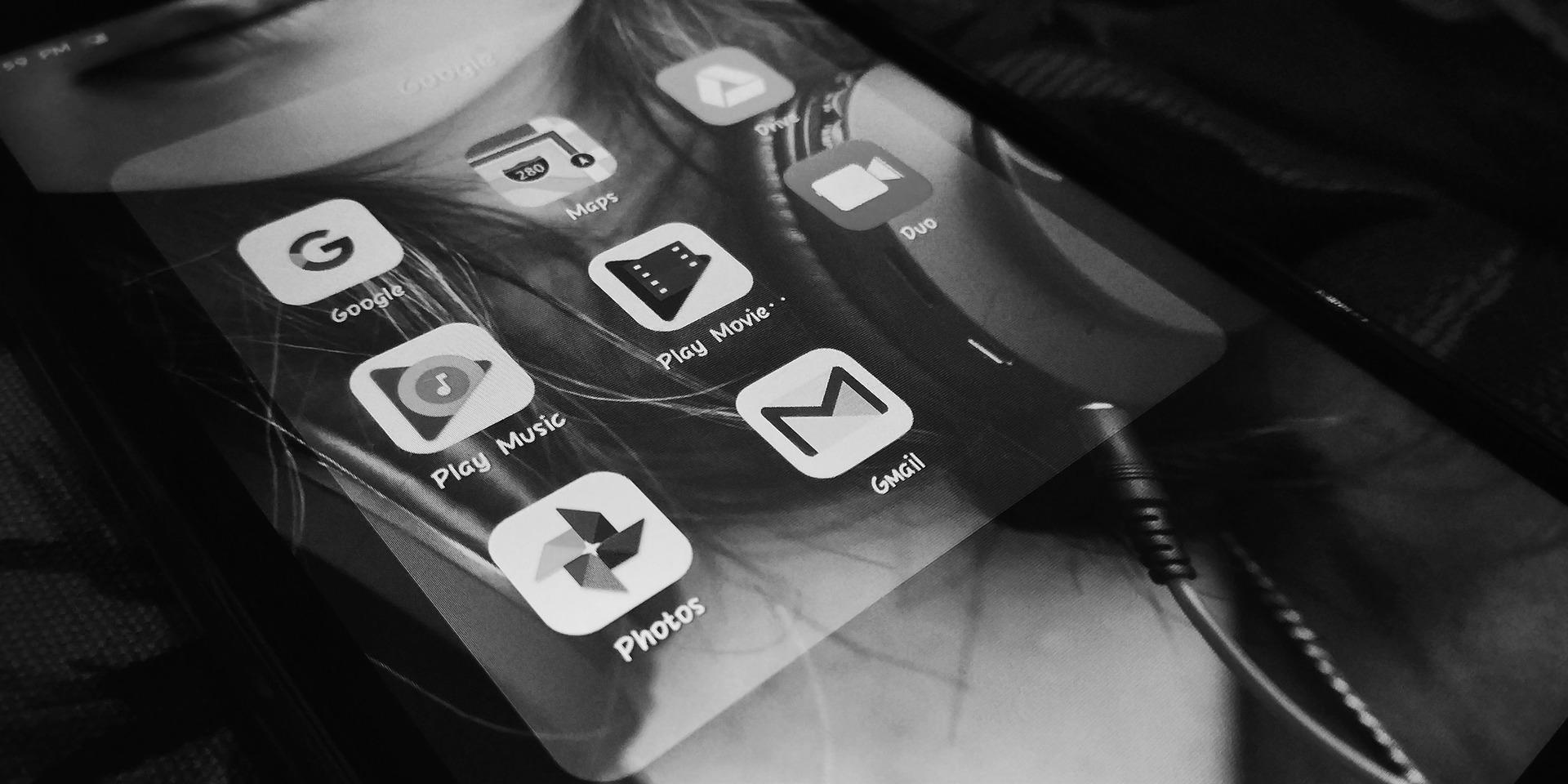
Genom att använda Gmail-applikationen kommer du att kunna skicka och ta emot e-postmeddelanden som kommer att lagras på ett helt säkert sätt i molnet. Du kommer att ha tillgång till detta e-postalternativ, på vilken enhet som helst, både datorer och mobiltelefoner med internetuppkoppling. Gmail låter dig också skriva och spara som utkast e-postmeddelanden offline.
Tack vare Gmail, Du har möjligheten att inte bara skicka e-postmeddelanden utan att ringa videosamtal både för jobb och personliga skäl via Google Meet-alternativet. Detta alternativ har använts flitigt under dessa pandemiår som en form av kommunikation för företag och privatpersoner.
Ett annat av alternativen som presenteras av e-postplattformen är alternativet Google Chat. Genom att lägga till det här alternativet i din inkorg kan du njuta av alla tillgängliga funktioner i Google Chat direkt i Gmail.
Som råd berättar vi det Det är mycket viktigt att ha en bra organisation av dina e-postmeddelanden, markera de viktiga, ta bort de som inte är så viktiga. Med en korrekt organisation kommer du att kunna göra mer exakta och snabbare sökningar än du behöver.
Så här tar du bort ett Gmail-konto
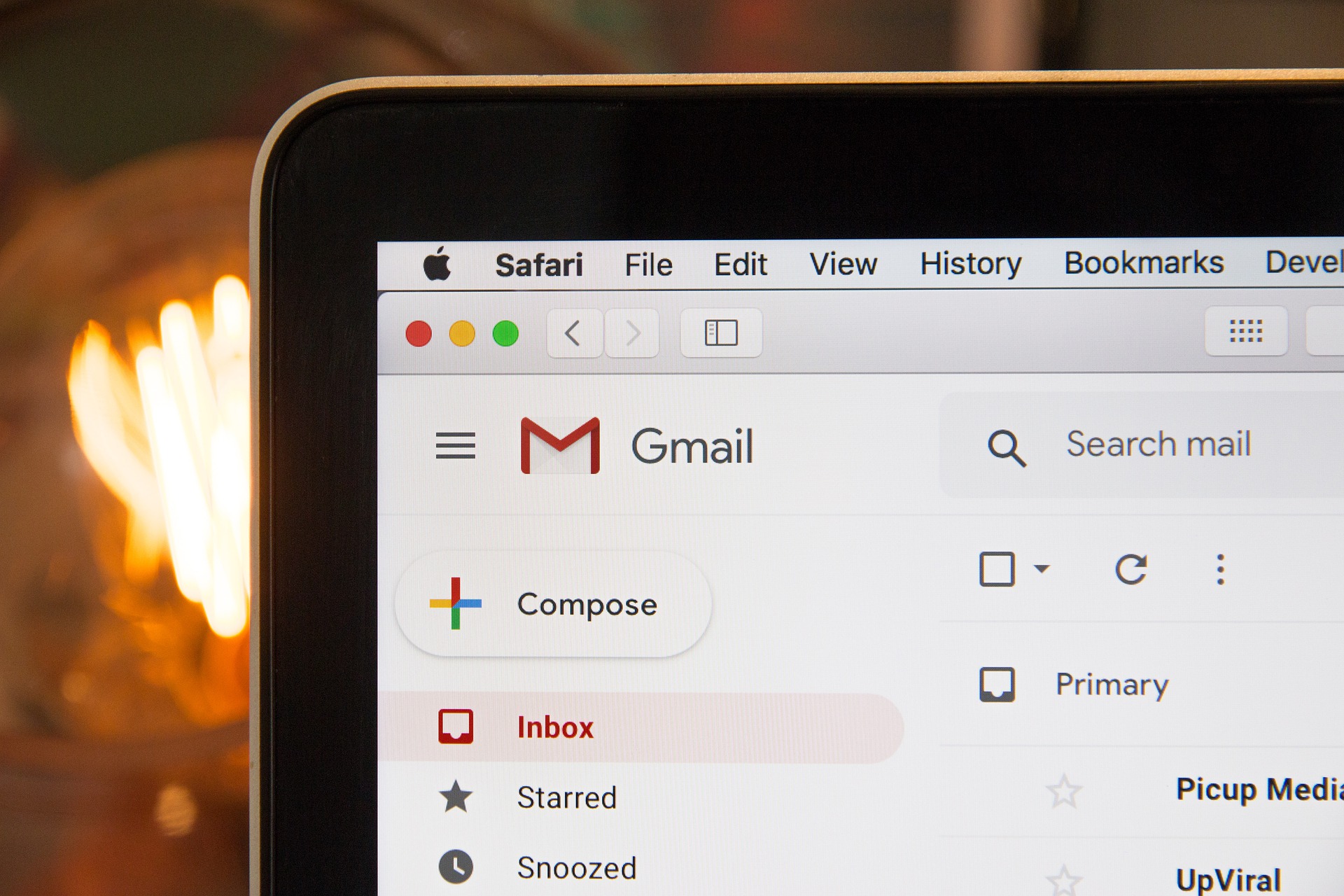
De allra flesta av oss, om inte alla, så fort vi öppnar ögonen på morgonen, förutom att titta på sociala nätverk, kollar vi vår e-postkorg. Gmail har blivit en viktig tjänst när det gäller att kommunicera både i den personliga världen och på arbetsplatsen.
Vi vet hur Gmail fungerar, vilka är dess olika alternativ och funktioner, men När vi vill ta bort ett konto som vi inte längre använder vet vi inte vad vi ska göra. Oroa dig inte, i det här avsnittet kommer vi att lära dig hur du snabbt kan eliminera det.
Innan du lär dig hur du tar bort ett e-postkonto, Vi vill informera dig om konsekvenserna av att utföra denna operation.
Den första är den du kommer inte att kunna komma åt dina konversationer, det vill säga du kommer att förlora alla meddelanden som du har tagit emot, skickat eller är i utkast.
En annan av dem är det kontakter som du har länkat till detta e-postkonto kommer inte att kunna kommunicera med dig eftersom kontot har raderats och dessa meddelanden kommer aldrig att tas emot. Det är viktigt att om du tar bort det sparar du de viktiga kontakterna och lägger till dem i ett annat Gmail-konto för att inte förlora dem.
Som vi vet för att logga in på de olika sociala nätverken, bankkonton, beställningar av leveransplattformar, etc. du måste länka till ett e-postkonto. Det är viktigt att om detta konto som du vill radera är länkat till en annan plattform, kom ihåg att om du glömmer lösenordet kommer du inte att kunna återställa det.
Ta bort e-postkonto från en Android-enhet
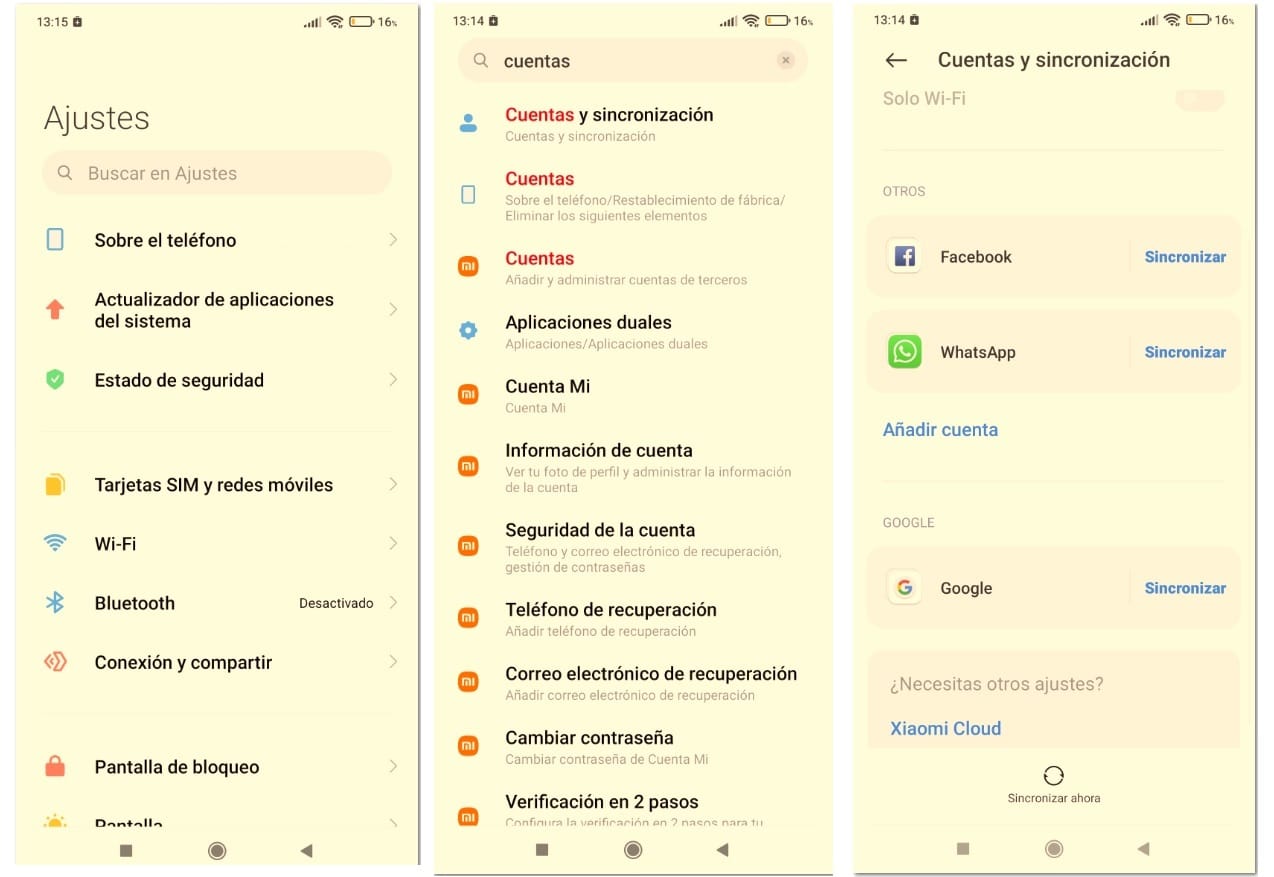
Det första alternativet som vi tar dig till radera ett Gmail-e-postkonto sker via en Android-mobilenhet.
Det första du bör göra är öppna inställningsalternativet på din mobiltelefon för att starta konfigurationen. När konfigurationsfliken är öppen väljer du i kontons alternativmeny. Vi varnar dig för att beroende på versionen av din enhet kan detta kontoalternativ visas med olika namn, till exempel; konton och synkronisering, användare och konton, konton eller moln och konton.
När du väljer kontoalternativet, Du får ett fönster med samma namn där du måste klicka. Om du gör det öppnas alla befintliga konton som är länkade till enheten du har.
I de allra flesta fall dyker det oftast upp flera länkade e-postkonton. Allt som återstår är att välja det Gmail-konto som du vill ta bort. Vi varnar dig för något mycket viktigt, när du är i kontoalternativet som vi har nämnt tidigare kommer du att se ordet Google, du ska inte klicka på det. Om du gör det kommer du att ta bort Gmail-kontot istället för att ta bort det från telefonen som vi säger till dig.
Ta bort Gmail-konto steg för steg från datorn
Innan du påbörjar processen för att ta bort e-postkontot, vi råder dig att ladda ner din data, antingen på en USB, hårddisk eller i molnet. Den här nedladdningen kommer att vara till stor hjälp om du när som helst behöver återställa kontodata.
När du har laddat ner data, Du bör gå till inställningssidan för Google-kontot, mitt konto.
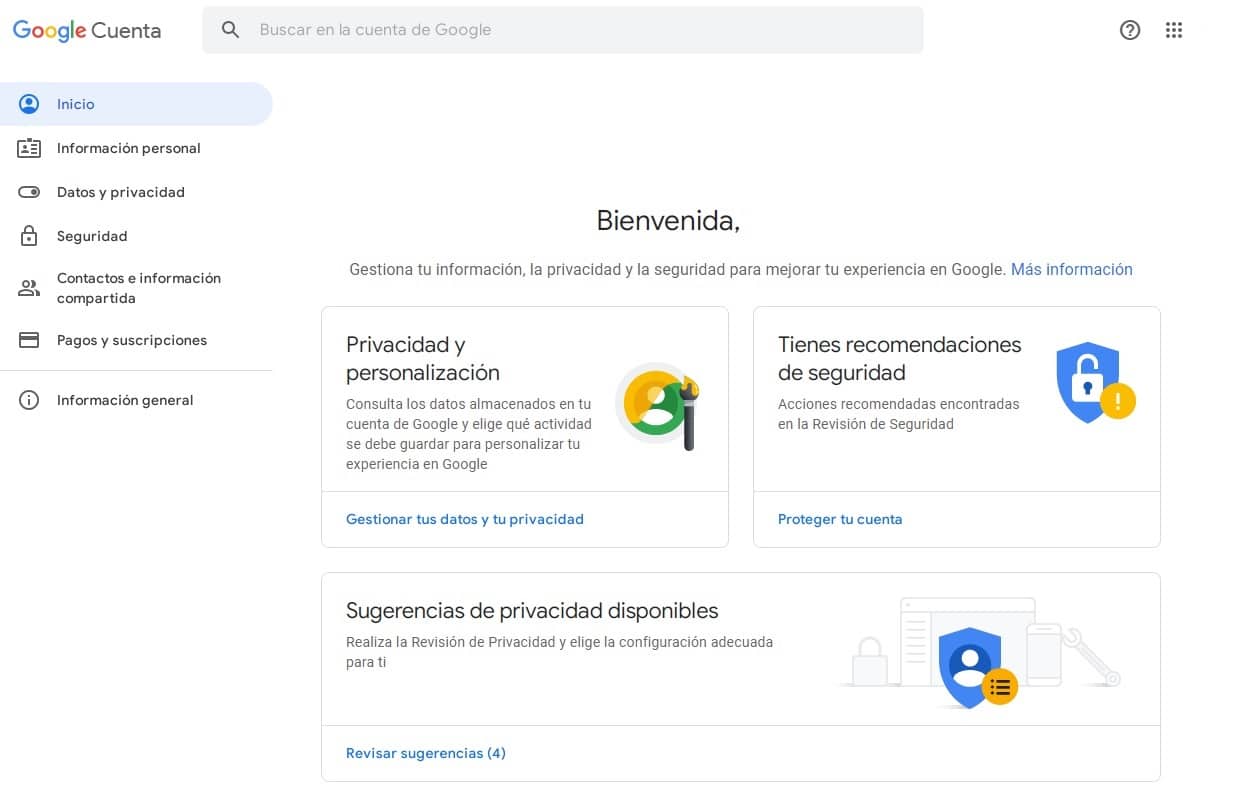
Om du inte vet hur man gör är det väldigt enkelt. Du behöver bara gå till den övre högra delen av skärmen, där din profilbild finns och klicka på den. En meny kommer att visas med olika alternativ, du måste Klicka på alternativet för att hantera ditt Google-konto och därmed kommer du åt huvudkonfigurationen.
Väl där, inom dina kontoinställningar, Du måste gå till fliken där data och personalisering anges, som finns till vänster på din datorskärm.
När du är inne leta efter avsnittet med namnet på, ladda ner, ta bort eller skapa en plan för alla och då, välj alternativet för att ta bort en tjänst eller ett konto.

Som du kan se, genom att klicka på det sista alternativet, fyra alternativ visas på skärmen i förhållande till kontodata. Av dessa fyra alternativ finns det bara ett som du bör vara uppmärksam på och det är ta bort en Google-tjänst.
För att ta bort kontot permanent måste du bekräfta att du är den person som försöker utföra denna process och för detta kommer Google att be dig ange lösenordet med vilket du kommer åt Gmail-kontot som du vill radera.
När du är klar med det här steget och verifierar din identitet återstår bara att fortsätta med raderingen av det önskade kontot.
Vi påminner dig om att det är viktigt att ladda ner eller säkerhetskopiera viktig data innan du påbörjar raderingsprocessen för e-postkontot, det är inte trevligt för någon att förlora viktig data. Vi hoppas att den här guiden kommer att vara användbar och lätt för dig.